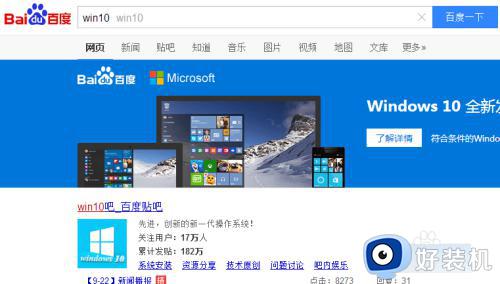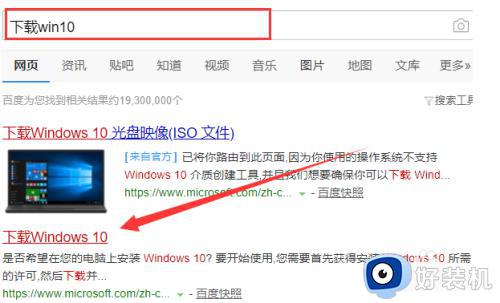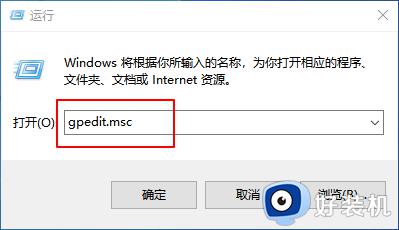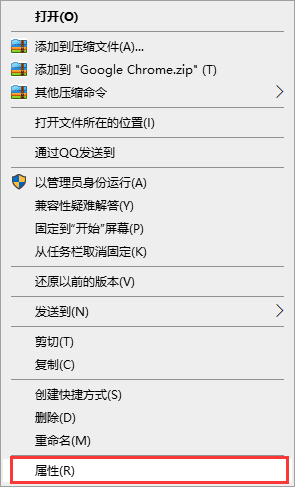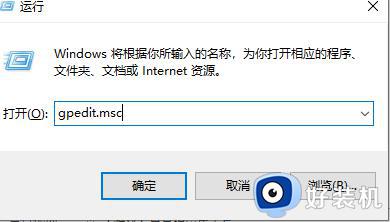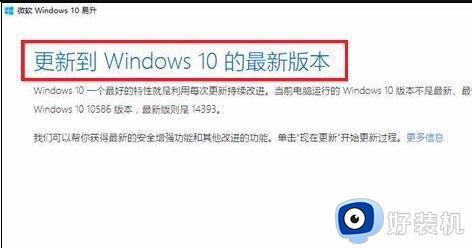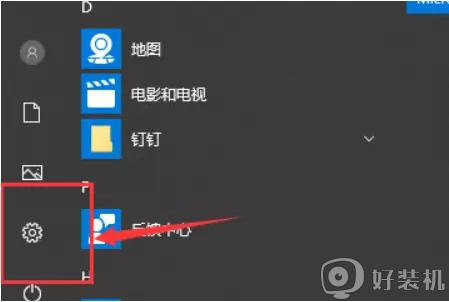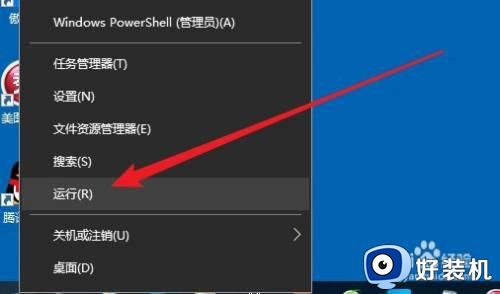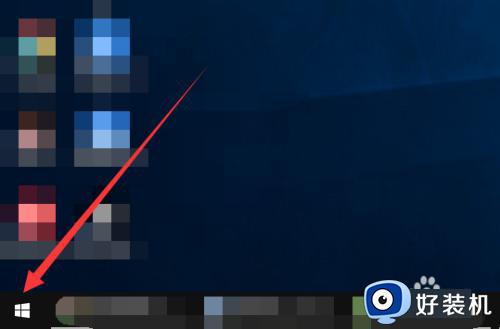win10升级助手怎么下载 win10系统如何下载安装助手
时间:2023-02-14 15:50:56作者:qin
许多用户在使用win10纯净版计算机上网时都不太熟练,包括想升级一下我们的win10电脑系统来使用都非常的吃力,这时候电脑的升级助手就能够帮助到我们很多,但是我们的计算机上没有升级助手该怎么办呢?别担心,下面我就来教一教大家win10系统如何去下载升级助手。
1、首先我们最好注册过微软的insider预览体验会员,然后我们进入insder会员页面,然后我们选择点击登陆按钮。
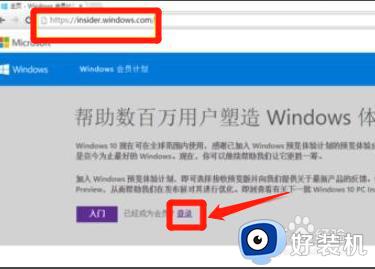
2、之后我们输入自己的insider会员账号,然后我们选择点击登陆的按钮,之后我们登陆成功,选择点击获取windows10的选项按钮。
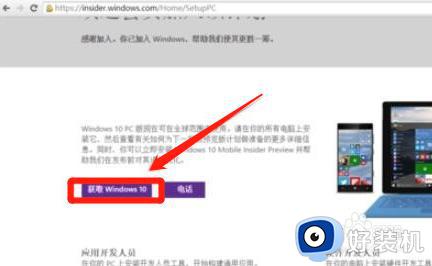
3、之后我们选择点击进入工具助手的页面,然后我们选择是要32位还是64位,之后我们等待下载完成,然后我们下载保存在电脑的硬盘驱动器。
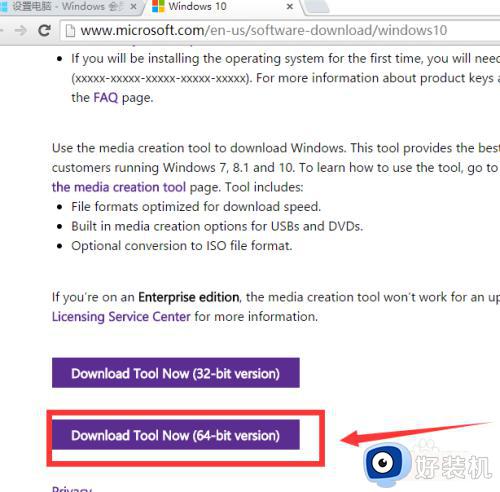
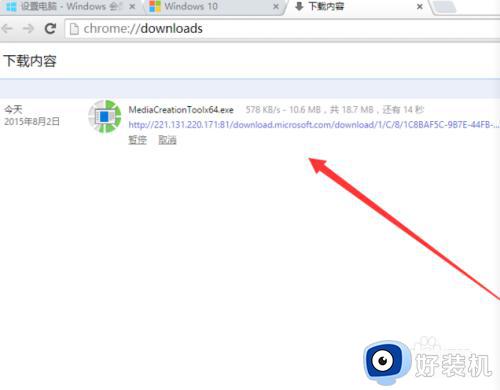
4、之后我们下载完成后,选择点击右键,选择点击以管理员身份运行,之后我们可以升级或下载win10安装介质。
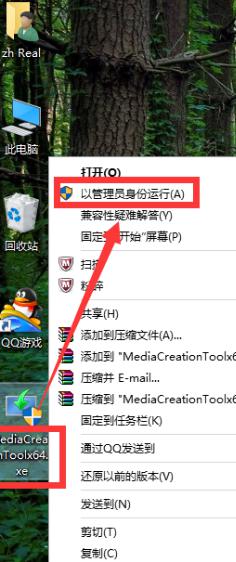
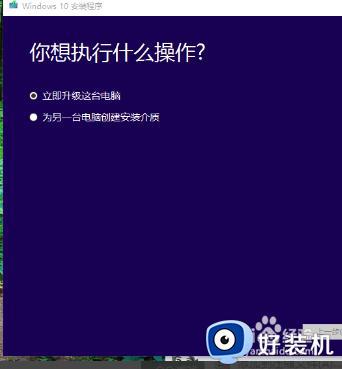
以上就是小编为您带来的关于win10系统如何下载安装助手的全部内容,跟着上面的步骤一步步来进行操作吧,想要更过多资讯请关注好装机。